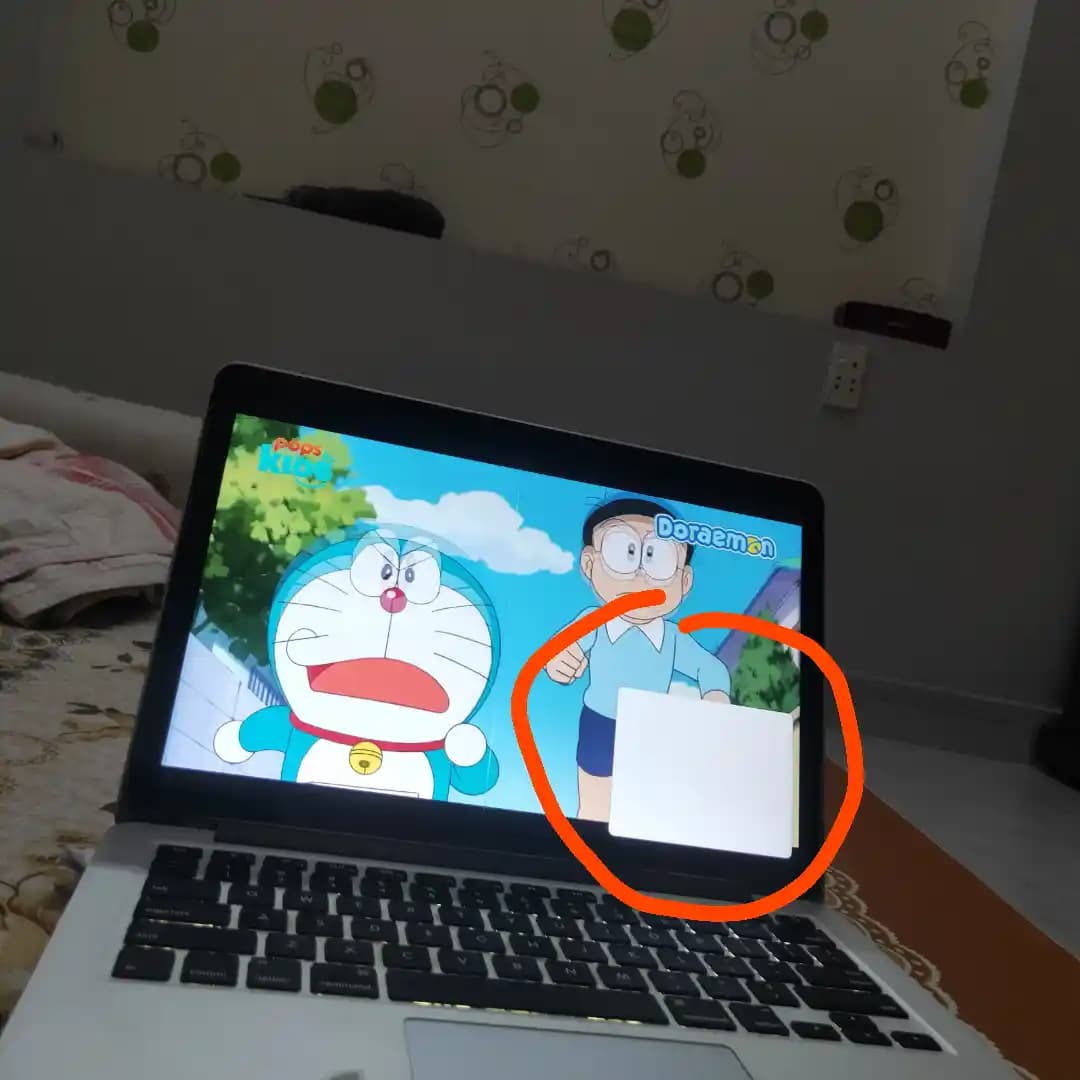Laptop Klavye Kilitlendi ve Yazmıyor: Çözüm Rehberi
Benzer ürünleri özellik, fiyat ve kullanıcı yorumlarına göre karşılaştırın, doğru seçimi yapın.
Günümüzde hemen herkesin hayatında önemli bir yer tutan laptoplar, iş, eğitim ve eğlence gibi çeşitli alanlarda vazgeçilmez araçlar haline geldi. Ancak, zaman zaman yaşanan teknik sorunlar kullanıcıları zor durumda bırakabilir. Bunların başında da klavye kilitlenmesi ve yazmama problemi gelir. Bu sorunu yaşayan kullanıcılar, genellikle "Klavye kilitlendi ve yazmıyor" şeklinde şikayetlerde bulunur. Bu makalede, bu sorunun nedenlerini, çözüm yollarını ve dikkat edilmesi gereken noktaları detaylıca ele alacağız.
Klavye Kilitlenmesi ve Yazmama Sorununun Nedenleri
Birçok farklı faktör, klavyenin kilitlenmesine veya yazmamasına neden olabilir:
Sistem ayarları ve tuş kombinasyonları: Bazen yanlışlıkla kullanılan kısayollar veya sistem ayarları, klavyenin devre dışı kalmasına sebep olabilir.
Sürücü sorunları: Klavye sürücülerinin güncel olmaması veya bozulması, cihazın düzgün çalışmamasına yol açar.
Fiziksel hasar veya kirlenme: Klavyeye sıvı dökülmesi, kırıntıların girmesi veya toz birikmesi, tuşların düzgün çalışmamasına neden olabilir.
Donanım arızası: Anakart veya klavye bağlantısında meydana gelen arızalar, klavyenin tamamen devre dışı kalmasına yol açabilir.
Yazılım veya virüs kaynaklı sorunlar: Bazı virüsler veya kötü amaçlı yazılımlar, klavye işlevselliğini engelleyebilir.
Ayrıca Bakınız
Klavye Kilitlendiğinde ve Yazmıyor ise Ne Yapmalı?
Sorunu çözmek için aşağıdaki adımları sırasıyla uygulamak faydalı olacaktır:
1. Sistem ve Tuş Kombinasyonlarını Kontrol Edin
Num Lock ve Caps Lock tuşlarının aktif olup olmadığını kontrol edin. Bu tuşlar bazen klavye fonksiyonlarını etkileyebilir.
Fn (Fonksiyon) tuşu ile birlikte kullanılan kombinasyonlar (örneğin Fn + F6 veya Fn + F7) klavye işlevlerini değiştirebilir. Bu tuşların doğru şekilde kullanıldığından emin olun.
2. Klavye Sürücülerini Güncelleyin veya Yeniden Yükleyin
Aygıt Yöneticisi üzerinden klavye sürücüsünü güncellemek veya kaldırıp yeniden yüklemek sorunu çözebilir.
İşlem adımları:
Başlat menüsünden Aygıt Yöneticisi'ni açın.
Klavye kategorisini genişletin.
Klavye cihazınıza sağ tıklayın ve Güncelleştir veya Kaldır seçeneklerini kullanın.
Gerekirse, bilgisayarı yeniden başlatın ve sürücülerin otomatik yüklenmesini sağlayın.
3. Fiziksel Temizlik ve Kontrol Yapın
Laptopu kapatıp fişten çekin.
Klavyeyi hafifçe ters çevirip, hafifçe sallayarak dökülebilecek toz ve kırıntıları temizleyin.
Tuşların altında herhangi bir yabancı madde olup olmadığını kontrol edin.
4. Klavye Bağlantı ve Donanım Kontrolü
Harici bir klavye bağlayarak sorunun devam edip etmediğini test edin.
Harici klavye düzgün çalışıyorsa, sorun dahili klavyededir.
Laptopunuzu yeniden başlatın ve BIOS veya sistem kurtarma modunda klavyenin çalışıp çalışmadığını kontrol edin.
5. Yazılım ve Virüs Taraması
Güncel antivirüs programlarıyla sistem taraması yapın.
Sistem geri yükleme veya sıfırlama seçeneklerini değerlendirerek, olası yazılım sorunlarını ortadan kaldırın.
Ekstra İpuçları ve Dikkat Edilmesi Gerekenler
Klavyenizdeki LED göstergelerine dikkat edin. Bazı modellerde LED'ler, klavye durumu hakkında bilgi verir.
Klavye kısayolları: Özellikle Windows sistemlerde Windows + L veya Windows + U gibi kombinasyonlar, klavye ve sistem ayarlarını etkileyebilir.
Güncel olmayan işletim sistemi veya sürücülerin güncellenmesi, bu tür sorunların önüne geçebilir.
Eğer sorun donanımsal ise, uzman bir teknik servisten destek almak en doğru adım olacaktır.
Sonuç
Laptop klavyesi kilitlendiğinde veya yazmıyor ise, sorun çeşitli nedenlere dayanabilir ve uygun çözümlerle giderilebilir. İlk olarak, temel kontrolleri yapıp, sürücüleri güncelleyerek başlayabilirsiniz. Fiziksel temizlik ve bağlantı kontrolü, özellikle kir ve toz birikiminin sorun yarattığı durumlarda oldukça faydalıdır. Yazılım bazlı sorunlar ise antivirüs taraması ve sistem güncellemeleri ile çözülebilir.
Unutmayın, donanım arızası durumunda uzman teknik destek almak en güvenli yoldur. Bu adımlar sayesinde, klavye sorunlarınızı çözebilir ve laptopunuzu yeniden düzgün çalışır hale getirebilirsiniz. Elektronik teknolojilerin sağladığı çözümlerle, günlük kullanımda karşılaşılan bu tür teknik problemleri aşmak hiç de zor değil!